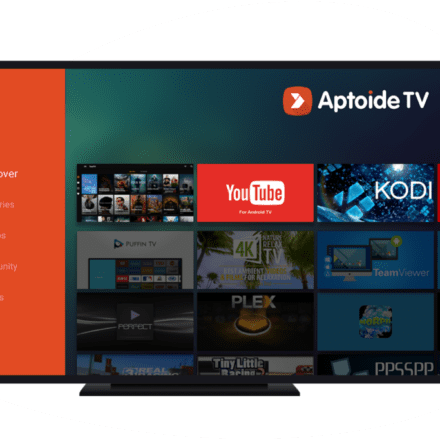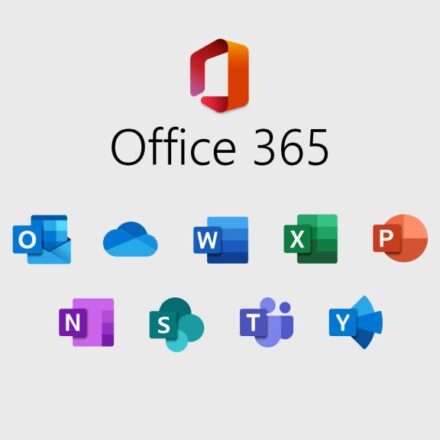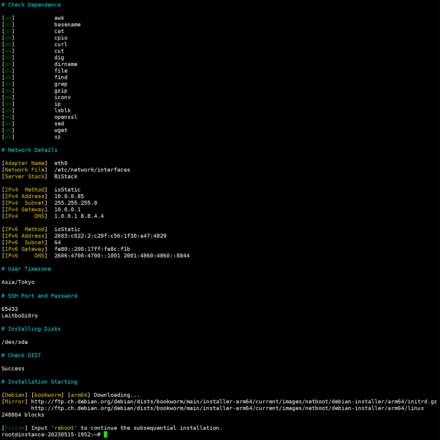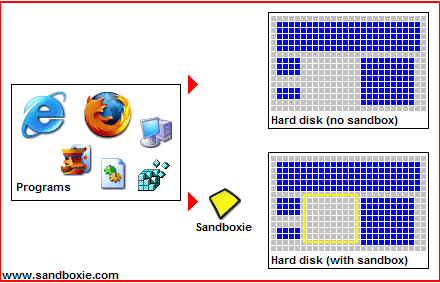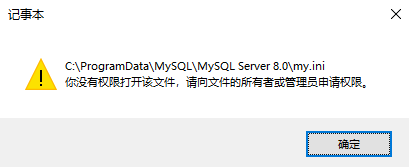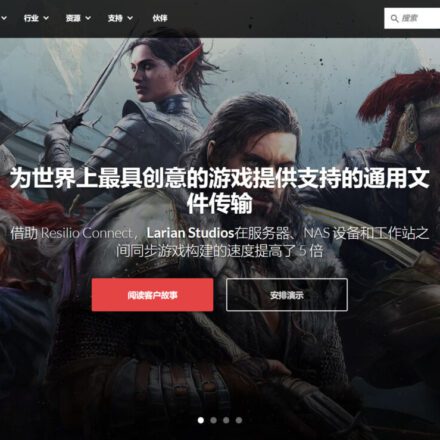Премиальное программное обеспечение и практические уроки
В использованииВМВиртуальная машинаВ процессе работы виртуальной машины каждый может столкнуться с подобной проблемой. При использовании браузера для доступа к веб-странице вы обнаружитеЩелчок правой кнопкой мыши в браузере Edge размыт, не вижу слов в меню, измените наГугл ХромАналогично, шрифт в контекстном меню Google Chrome нечёткий. Даже переустановка браузера не решает проблему. В чём проблема? Оказывается, проблема связана с настройками браузера по умолчанию. Просто отключите эти настройки.
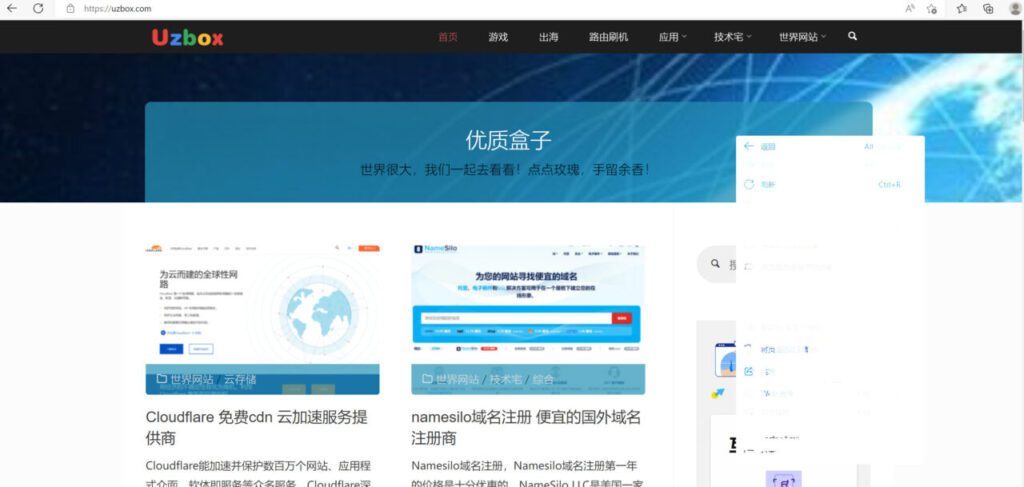
Меню браузера виртуальной машины Edge белое и размытое. В чём проблема и как её решить?
虚拟机装了一个win10 Затем я установил Google Chrome и обнаружил, что многие меню после нажатия на них пустые, а шрифты размытые и нечёткие. Это аппаратное обеспечение.ускоритьпроблема.
В Настройках -> Найдите Дополнительные -> В дополнительных настройках есть Система -> В системе есть Режим аппаратного ускорения -> Отключите его.
Конкретный метод работы заключается в следующем:
В браузере Edge нажмите кнопку «...» в правом верхнем углу для получения дополнительных параметров, затем найдите меню настроек и нажмите для входа.
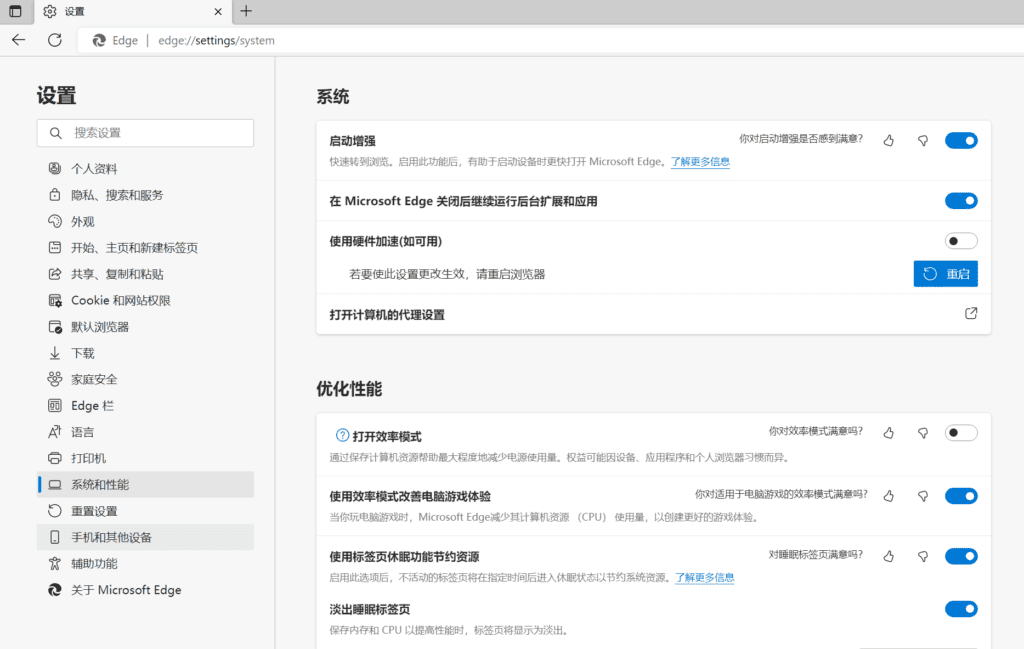
существоватьнастраиватьВ меню найдитеСистема и производительностьВ настройках отключите опцию «Использовать аппаратное ускорение (если доступно)». Затем перезапустите браузер.
Меню браузера Google Chrome на виртуальной машине белое и размытое. В чём проблема? Как это исправить?
Гугл ХромРешение для браузеров аналогичное. Нажмите «...» в правом верхнем углу браузера, чтобы увидеть дополнительные параметры, затем нажмите «Настройки» и войдите в меню настроек.
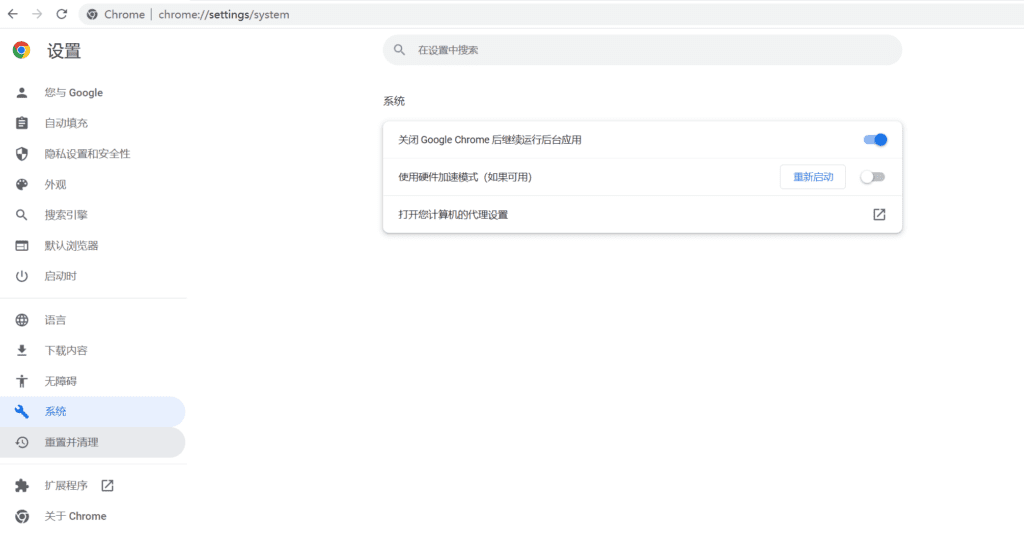
существоватьнастраиватьВ меню найдитесистема, нажмите, чтобы войтисистема,ВоляИспользовать режим аппаратного ускорения (если доступно)Закройте и перезапустите браузер, и проблема будет решена.
Всплывающее окно браузера Edge, вызываемое правой кнопкой мыши на виртуальной машине VMware, размыто.
Браузер виртуальной машины VMware не видит четко текст,VMwareВиртуальная машина win10,Фон браузера Google в системе Win7 пустойНеобычная проблема при использовании виртуального программного обеспечения VMware для установкиWindows 10После использования виртуальной машины я обнаружил, что строка меню при использовании браузера Edge размыта!
Решение: откройте настройки виртуальной машины, найдите «Дисплей» > «Ускорение 3D-графики» и снимите флажок в предыдущем диалоговом окне.
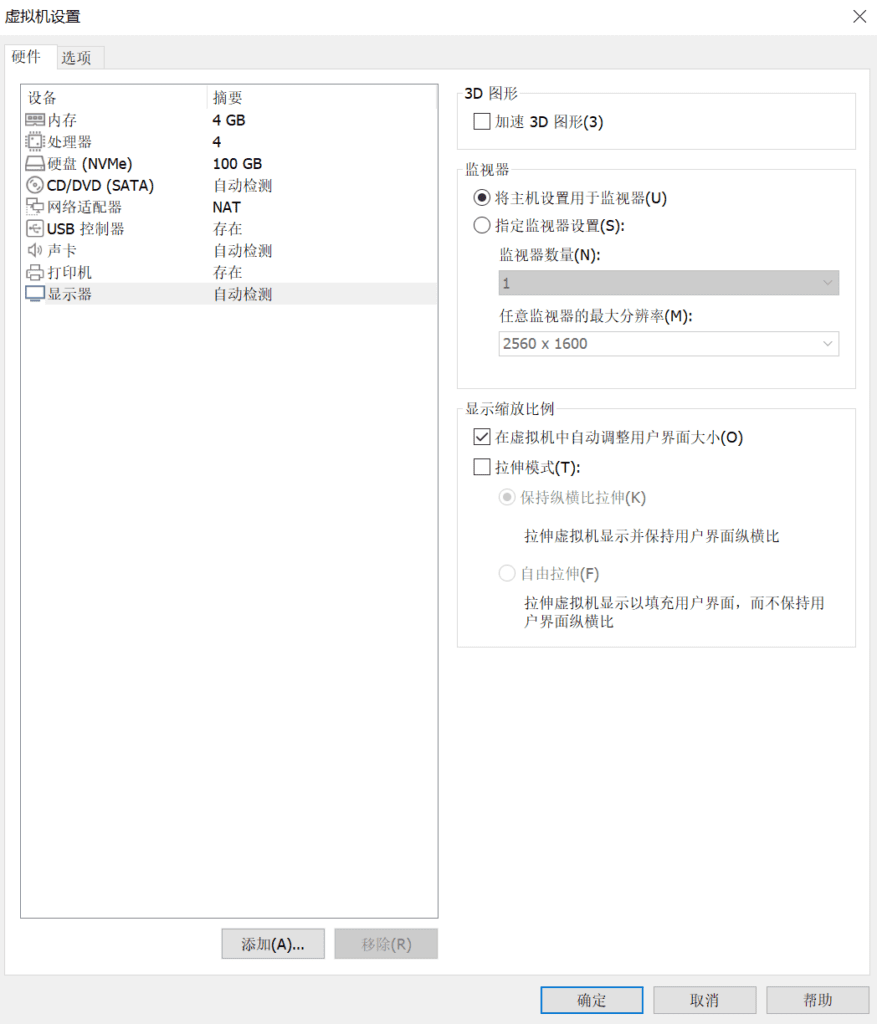
Оба вышеописанных метода могут решить проблему размытого изображения в браузере Edge и нечёткой работы правой кнопки мыши после установки виртуальной машины с Windows 10 в VMware. Один из них предполагает изменение настроек браузера, а другой — непосредственное изменение настроек виртуальной машины. Рекомендуется изменять настройки в самой программе. Отключение ускоренной 3D-графики в виртуальной машине, по всей видимости, скорее недостаток, чем преимущество, как минимум снижая её производительность.